
Sadržaj:
- Korak 1: Kreirajte radnu knjigu
- Korak 2: Kreirajte stranicu za postavljanje
- Korak 3: Kreirajte bilans stanja:
- Korak 4: Kreirajte obračun računa:
- Korak 5: Kreirajte Pur Sheet:
- Korak 6: Sada kreirajte stranicu za spremanje podataka o kupovini i prodaji u ovom formatu:
- Korak 7: Makro kôd možete kopirati iz moje datoteke
- Autor John Day [email protected].
- Public 2024-01-30 08:07.
- Zadnja izmjena 2025-01-23 14:37.

Ovim blogom predstavljam vam kako stvoriti jednostavan POS (prodajno mjesto) sistem za male trgovine, trgovine i servisne centre. Ovom metodom možete upravljati sljedećim objektima bez posebnog softvera ili skupe opreme. v Izdajte račun za prodaju pomoću bar koda v Upravljajte kupovinama v Kontrolirajte zalihe v Stanje zaliha na kraju dana i na kraju mjeseca v Dnevna prodaja v Dnevne kupovine MS Excel POS sistem nova verzija dostupna na www.wygworld.com
Korak 1: Kreirajte radnu knjigu

Potrebno vam je malo znanja o excel macro -u da biste to učinili jednostavno, Inače možete preuzeti datoteku stare verzije sa moje web stranice ovdje.
ILI novu verziju preuzmite ovdje. Prvo napravite Excel radnu knjigu sa 6 radnih listova za sljedeće: 1. Računi 2. Kupovina 3. Kupovina 4. Prodaja 5. Stanje zaliha 6. Postavljanje
Korak 2: Kreirajte stranicu za postavljanje

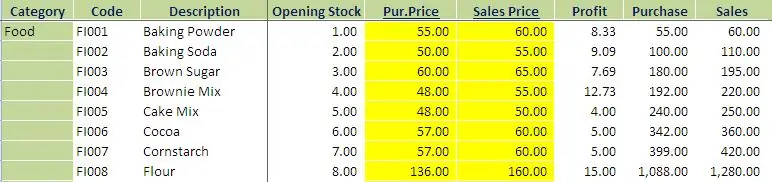
Dalje: Kreirajte stranicu za postavljanje s ovim naslovima i postavite zalihe. Kategorija: kategorija stavki Kod: Kreirajte poseban kod za svaku stavku. Ovo mora biti jedinstveni ID broj za svaku stavku i koristiti ga za kreiranje bar kodova. Rok: Prema ovome, uzmite sve stavke inventara i kreirajte kod i ažurirajte listu s početnim zalihama, pur.price i prodajnom cijenom. Morate navesti ispravnu otkupnu i prodajnu cijenu, jer kada izdate račun, cijena će se birati s ove tabele. Početni bilans će biti povezan sa bilansom stanja zaliha. Kreiranje crtičnog koda: možete stvoriti crtični kôd pomoću koda stavke, koristeći mrežni kreator bar koda ili možete preuzeti softver za crtični kôd da biste to učinili.
Korak 3: Kreirajte bilans stanja:
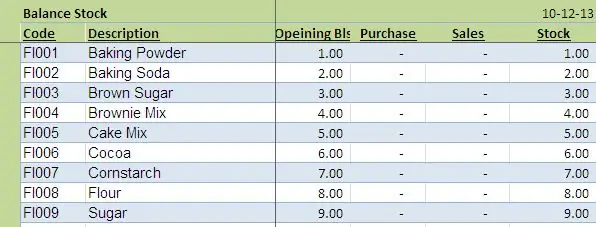
Kreirajte ovaj list sa naslovima ispod: Kopirajte ovu formulu u svaki red i kopirajte zalijepi prema dolje: Kod: = IF (postavljanje! $ B $ 3: $ B $ 323 "", postavljanje! $ B $ 3: $ B $ 323, "") Opis: = IF (podešavanje! $ C $ 3: $ C $ 323 "", podešavanje! $ C $ 3: $ C $ 323, "") Početno stanje: = SUM (IF (B3 = podešavanje! $ B $ 3: $ B $ 1021, podešavanje ! $ D $ 3: $ D $ 1021)) Kupovina: = SUM (IF (B3 = kupovina! $ B $ 2: $ B $ 2005, kupovina! $ D $ 2: $ D $ 2005)) Prodaja: = SUM (IF (B3 = prodaja ! $ H $ 2: $ H $ 2551, prodaja! $ J $ 2: $ J $ 2551)) Zaloga: =+D3+E3-F3
Korak 4: Kreirajte obračun računa:
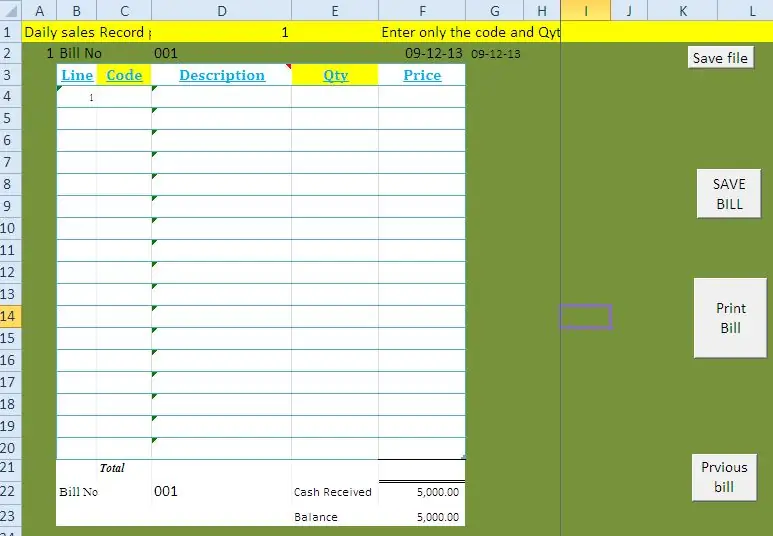
Napravite list prema ovom formatu i dajte donju formulu svakom retku te stvorite makro s kodovima ispod. Red: = IF (C5 = "", "", B4+1) Kod: Kreirajte vezu do okvira sa spiskom sa kodom i imenom stavke stranice za podešavanje. kada povežete čitač bar koda s naljepnicom bar koda, detalji će se automatski odabrati. Opis: = I4 Količina: ovu kolonu morate unijeti ručno prema količini kupca kupca. Cijena: = AKO (E4 = "", "", VLOOKUP (C4, al, 5, 0)*E4) ** makro za Spremi račun Kreirajte dugme Sačuvaj račun i kopirajte ovaj kod: Možete preuzeti ovu datoteku iz moje file. Sub Dayendsales () '' Dayendsales Macro '' Listovi ("Tsales"). Odaberite kolone ("G: G"). Odaberite Selection. Insert Shift: = xlToRight, CopyOrigin: = xlFormatFromLeftOrAbove Range ("E2: E255"). Odaberite. Raspon Selection.copy ("G2"). Odaberite Selection. PasteSpecial Paste: = xlPasteValues, Operacija: = xlNone, SkipBlanks _: = False, Transpose: = False Sheets ("prodaja"). Odaberite raspon ("B3: D1572"). Odaberite Application. CutCopyMode = Netačan odabir. Domet raspona jasnih sadržaja ("D3"). Odaberite Završetak pod -pod -dnevnih listova DayendPurchases () '' DayendPurchases Macro 'Sheets ("Tpurchase"). Select Columns ("F: F"). Select Selection. Insert Pomicanje: = xlToRight, CopyOrigin: = xlFormatFromLeftOrAbove Range ("D2: D643"). Odaberite Selection.copy Range ("F2"). Odaberite Selection. PasteSpecial Paste: = xlPasteValues, Operacija: = xlNone, SkipBlanks,: = False Application. CutCopyMode = False Sheets ("purchase"). Odaberite Range ("C3: D625"). Select Selection. ClearContents Range ("E3"). Odaberite End Sub Sub SaveBill () '' SaveBill Macro 'Application. Pokrenite "'control sales shop.xls'! Copy" Application. Run "'control sales control.xls'! SaleReplace" End Sub Sub DayEnd () '' DayEnd Macro End Sub
Korak 5: Kreirajte Pur Sheet:
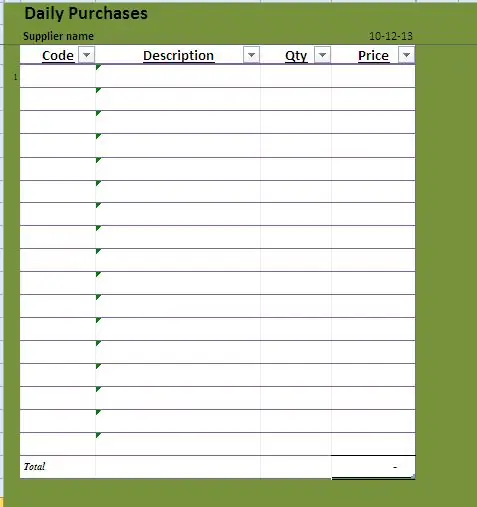
prema ovom formatu.
Korak 6: Sada kreirajte stranicu za spremanje podataka o kupovini i prodaji u ovom formatu:
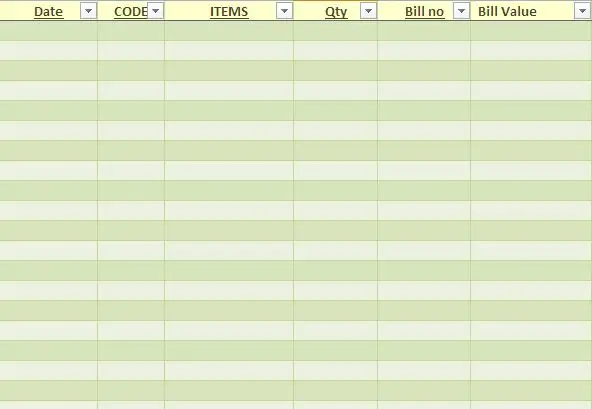
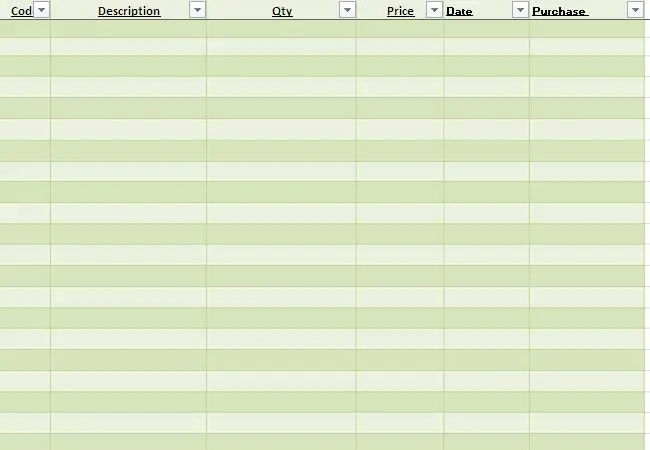
Sada kreirajte stranicu za spremanje podataka o kupovini i prodaji u ovom formatu:
Korak 7: Makro kôd možete kopirati iz moje datoteke
Makro kôd koji možete kopirati iz moje datoteke. Nakon kreiranja svih formula i koda možete pokrenuti sistem. Kada spremite račun, detalji će se spremiti u bazu podataka za prodaju i ažurirat će inventar. Krajem mjeseca spremite datoteku pod novim imenom i izbrišite stare podatke o radnoj tablici baze podataka o prodaji i kupovini. Prije brisanja, kopirajte završna stanja zaliha u kolonu za otvaranje stanja početne stranice. Možete preuzeti datoteku stare verzije sa mog bloga
ili nova verzija sa ove veze
Preporučuje se:
Kodiranje pomoću IOS blokova kodova: 6 koraka

Kodiranje pomoću IOS blokova kodova: Kodiranje pomoću iOS -a jedinstven je način da vaš iOS uređaj automatizira, dohvati vijesti, započne kibernetsko ratovanje, pa čak i zakaže tekstualne poruke. Za ovu pouku fokusirat ćemo se na cyber ratovanje, posebno na spamovanje prijatelja i
Praćenje i praćenje za male trgovine: 9 koraka (sa slikama)

Track & trace za male trgovine: Ovo je sistem koji je napravljen za male trgovine koje bi trebalo montirati na e-bicikle ili e-skutere za kratke isporuke, na primjer pekara koja želi isporučivati peciva. Track and Trace je sistem koji koriste ca
Prvi koraci sa Stm32 upotrebom Arduino IDE -a: 3 koraka

Početak rada sa Stm32 upotrebom Arduino IDE -a: STM32 je prilično moćna i popularna ploča koju podržava Arduino IDE.Ali da biste je koristili, morate instalirati ploče za stm32 u Arduino IDE pa ću u ovim uputama reći kako instalirati stm32 ploče i kako da ga programirate
Automatizirana kocka za namirnice s MESH IoT blokovima: 4 koraka

Automatizirana kocka za namirnice s MESH IoT blokovima: Izgradite vlastitu kocku namirnica pomoću MESH IoT blokova. Kreirajte i upravljajte automatiziranom listom za kupovinu s kockom za namirnice Uradi sam. Svaka strana kocke predstavlja vašu omiljenu namirnicu i možete pratiti i poslati upozorenje o kupovini samo okretanjem ili
DIY RACOT ROBOT UPOTREBOM DPDT: 6 koraka

DIY RACOT ROBOT UPOTREBOM DPDT: UVIJEK SE ZABAVLJA DA ROBOTI KORISTI DPDT PREKIDAČE TAKO DA ZAPOČNU KONSTRUKCIJOM ROBOTA I NJEGOVIM ZAHTJEVIMA PA SAM NAPRAVIO ROBOT KOJI ĆE BITI TRAŽEN U JAVNOJ DOKUMENTACIJI I WILL WILL WILL WILL WILL KAKAV DUBOK
